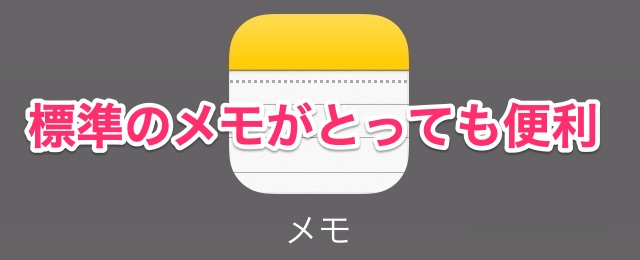
直近まではEvernoteに下書きをしていましたが、過去にはOneDriveやGoogle Drive上にドキュメントファイルとして下書きを作成して、それを貼り付けていたりしました。
しかし、Evernoteが最近不安定な動きをしていたので、Evernoteとは用途を分けて別のツールを使って下書きをしようと思います。
テキストが主ですので、Google Keepあたりがお手軽で良いかなと思いましたが、Appleの標準のメモアプリは、iPhoneだけでなくMacやiPadでも標準搭載されており、iCloudを経由してデータは同期されます。各々専用のアプリが標準搭載されているため、使い勝手も良好です。なぜ私がiPhoneやMacの標準のメモアプリを選んでいるのか?や実際の使い方について具体的に紹介いたします。
- ブログの下書きは進化を遂げた標準の「メモ」アプリで決まり
- その理由は専用アプリ、自動保存、データの同期、ペン(iPad)にあり!
- 実際の使い方
- iCloudの容量は不足しない?
- Apple製品を使っていて「メモ」アプリを使わないのはもったいないので是非使ってみて
ブログの下書きは進化を遂げた標準の「メモ」アプリで決まり
Apple製品をお使いの方は、ブログの下書きには標準のメモアプリを使うと間違いありません。 このブログ使っている程度の機能であれば、十分に満たしています。
何が便利なのか?を具体的に見ていきましょう。
その理由は専用アプリ、自動保存、データの同期、ペン(iPad)にあり!
標準のメモアプリは、どのApple製品(Mac、iPhone、iPad)でも同期ができ、その同期も瞬時に行われます。
ですので、ちょっとMacで下書き中に、外出の時間になっても、電車の待ち時間にiPhoneやiPadから続きを書くことができます。
しかも、各々が専用アプリで動作しますので、使い勝手は損ないません。
意外と文字の入力に関して言えば、スマホの方が集中できるかなという気もします。
見出しや箇条書き、画像の挿入等で多機能に使うこともできれば、シンプルに文字入力だけで使うこともできるので、使い勝手はあなた自身に合わせることができます。
実際の使い方
基本的にタイトルなどを含めて最初はテキストだけで書いていきます。
その際に写真のイメージなども湧く場合にはどういう写真を挿入するか?をあらかじめ記載します。私の場合は<>で括って挿入する写真のイメージを書いておきます。
もちろん、あらかじめ写真がある場合は、すぐに写真を挿入してしまいます。ここが便利なところです。写真もメモ内にインラインで貼り付けができるので、ブログのイメージがそのまま再現できるのです。ここが肝ですね。まさにこの記事を書いている時の「メモ」アプリのイメージが下記の画像となります。

また、Macで貼り付けた写真をiPadで開き、ペンでコメントを容易に入れることができるのも大きなメリットです。手書きとテキストの両方を挿入してみました。
センスがないのでwイマイチではありますが、この機能は大きなメリットだと思います。

さらに、その写真をコピーして、はてなブログのエディターに貼り付けることが出来てしまうのです。
これで写真と文字と写真の加工も含めて全てが実現できるわけです。
iPadで写真を管理しているような人であれば、Macを介さなくてもiPadだけでも十分できてしまいます。
iCloudの容量は不足しない?
メモのデータ保管とデバイス間の同期は、iCloud経由となります。
当然iCloud Driveのデータ容量が気になると思いますが、そもそもメールの使用容量は数百メガ程度です。
空き容量が少ない人がいるとするならば、写真データの保管をiCloudにしている人だと思います。
私は仕事ではMacをほとんど使いませんので、データ保管はしていません。仕事の資料を休日自分のMacで作ることもありますが、そのような場合はOneDrive上で作成しています。
そして、写真データはMicrosoft365のOneDriveに保管しているため、その他のデータをiCloudに保管することはほぼありません。写真の取り込み時に「写真」アプリに一時的に保管しているだけです。
iPhoneの写真もOneDriveアプリを起動すれば自動的にOneDriveにアップロードしてくれますので、iCloudは1GBちょっとしか使っていないのです。
そういう人って結構多くないですか?
であれば、もっとiCloudを活用すべきです。せっかく5GBの容量が提供されているのですから。
Apple製品を使っていて「メモ」アプリを使わないのはもったいないので是非使ってみて
ということで、MacとiPhoneのメモアプリが、非常に強力かつApple製品使いにはとても使い勝手が良いです。
ブログの下書きにはAppleのメモが強力であり非常に便利なのです。
さらに、Evernoteなどとは保管するメモの内容が異なるため、データが増えても検索時に困ることもありません。過去の下書きはどんどん消していけますし、なんなら別途書き出しておいて、それをEvernoteやOneDriveに保管しておいても良いでしょう。
他にもこの手の連携できるツールはありますので、有料のアプリを買う前に、一度基本に戻って標準機能を使ってみると、新しい発見がありますよ!
「メモ」これは間違いなくオススメです。Evernoteに少しでも不満のある方は使ってみてください。
それでもEvernoteは好きなので、再び使い勝手の良いアプリとして戻ってきて欲しいと思っています。

![iPhoneユーザのためのMac活用テクニック [同期・連係・共有] Mac Fan Special iPhoneユーザのためのMac活用テクニック [同期・連係・共有] Mac Fan Special](https://m.media-amazon.com/images/I/511PakCQuqL._SL500_.jpg)